
สารบัญ:
- ผู้เขียน John Day [email protected].
- Public 2024-01-30 13:06.
- แก้ไขล่าสุด 2025-01-23 15:12.
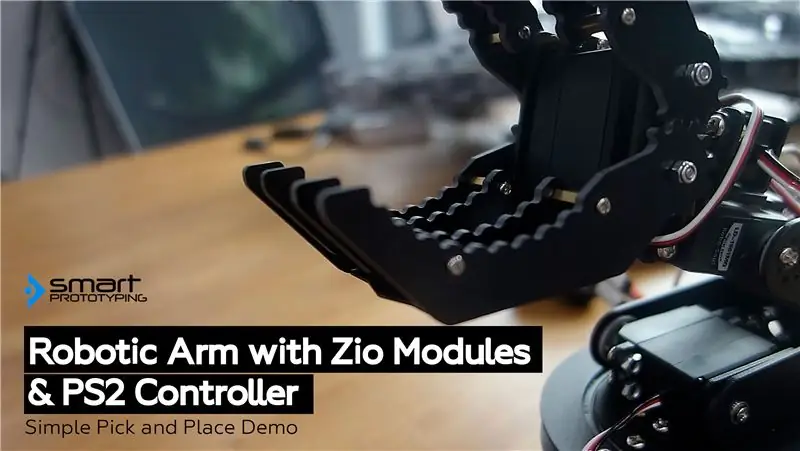
โพสต์บล็อกนี้เป็นส่วนหนึ่งของ Zio Robotics Series
บทนำ
นี่เป็นงวดสุดท้ายของโพสต์ 'Control a Robotic Arm with Zio' ในบทช่วยสอนนี้ เราจะเพิ่มส่วนอื่นให้กับ Robotic Arm ของเรา บทแนะนำก่อนหน้านี้ไม่มีฐานสำหรับหมุนแขน
คุณสามารถตรวจสอบชุดการสอนอื่น ๆ ด้านล่าง:
- ควบคุมแขนกลด้วย Zio Part 1
- ควบคุมแขนกลด้วย Zio Part 2
- ควบคุมแขนกลด้วย Zio Part 3
ขั้นตอนที่ 1: ภาพรวมโครงการ
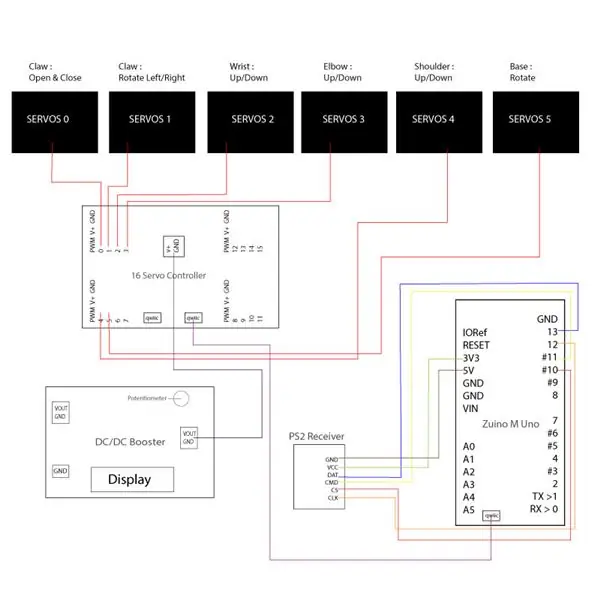

ระดับความยาก:
ซิโอ พาดาวัน (ระดับกลาง)
แหล่งข้อมูลที่เป็นประโยชน์:
คุณควรมีความเข้าใจพื้นฐานเกี่ยวกับวิธีการติดตั้งบอร์ดพัฒนา Zio ในบทช่วยสอนนี้ เราถือว่าบอร์ดพัฒนาของคุณได้รับการกำหนดค่าแล้วและพร้อมที่จะตั้งค่า หากคุณยังไม่ได้กำหนดค่าบอร์ดของคุณ ลองดูบทแนะนำ Zio Qwiic Start Guide ด้านล่างเพื่อเริ่มต้น:
คู่มือเริ่มต้น Zio Zuino M UNO Qwiic
ฮาร์ดแวร์:
- ซิโอ ซุยโน เอ็ม อูโน
- ตัวควบคุมเซอร์โว Zio 16
- Zio DC/DC Booster
- 3.7V 2000mAh แบตเตอรี่
- แขนกล
ซอฟต์แวร์:
- Arduino IDE
- ไลบรารีไดรเวอร์ Adafruit PWM Servo
- ห้องสมุด PS2 Arduino
สายเคเบิลและสายไฟ:
- สายเคเบิล Qwiic 200 มม.
- สายจัมเปอร์ชายกับหญิง
ขั้นตอนที่ 2: แผนผัง
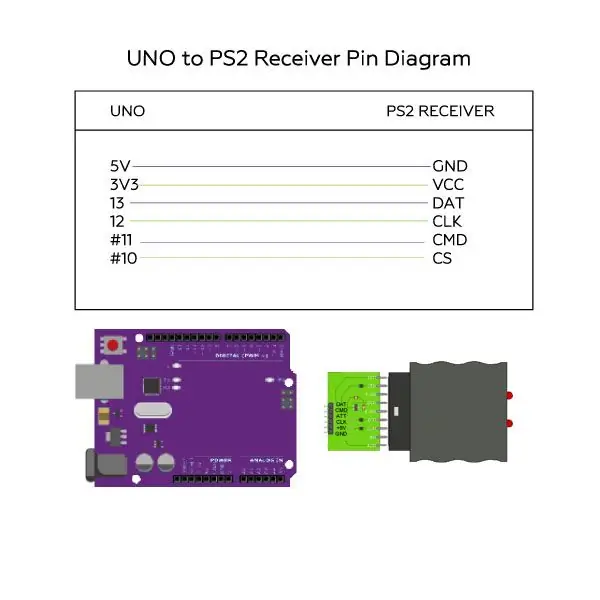
ขั้นตอนที่ 3: รหัสแขนหุ่นยนต์
เราจะใช้ไลบรารี PS2 Arduino เพื่อเข้ารหัส PS2 Wireless Controller เพื่อทำงานกับ Robotic Arm ของเรา คุณสามารถค้นหาและดาวน์โหลดซอร์สโค้ดสำหรับโปรเจ็กต์ Robotic Arm Part 2 ได้ที่หน้า Github ของเรา
การติดตั้งห้องสมุด
ดาวน์โหลดและติดตั้งไลบรารีต่อไปนี้และบันทึกไว้ในโฟลเดอร์ไลบรารี Arduino IDE ในเครื่องของคุณ:
- ไลบรารีไดรเวอร์ Adafruit PWM Servo
- ห้องสมุด PS2 Arduino
ในการติดตั้งไลบรารี่ เปิด Arduino IDE ของคุณ ไปที่แท็บ Sketch เลือก รวมไลบรารี -> เพิ่ม. Zip Library เลือกไลบรารีด้านบนที่จะรวมไว้ใน IDE ของคุณ
Arduino มีคู่มือที่มีประโยชน์เกี่ยวกับวิธีการติดตั้งไลบรารีลงใน Arduino IDE ของคุณ ตรวจสอบพวกเขาที่นี่!
ดาวน์โหลดซอร์สโค้ด
เปิด Arduino IDE
ดาวน์โหลดโค้ดสำหรับโครงการนี้ที่นี่
เรียกใช้รหัสของคุณ
ขั้นตอนที่ 4: ควบคุมการตั้งค่าของ Robotic Arm
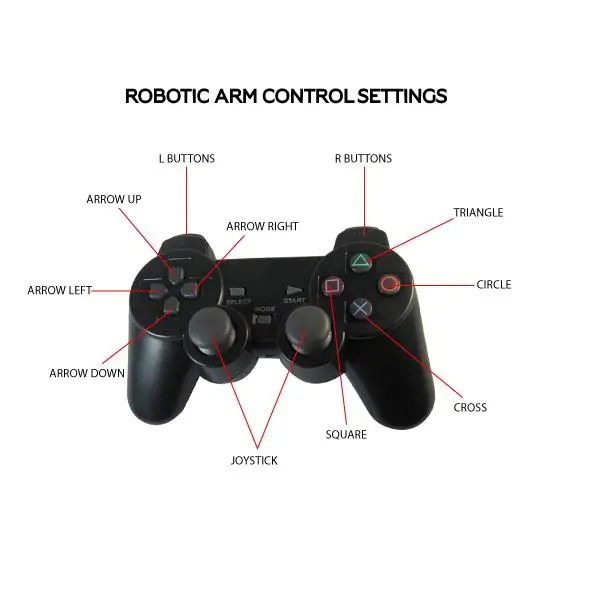
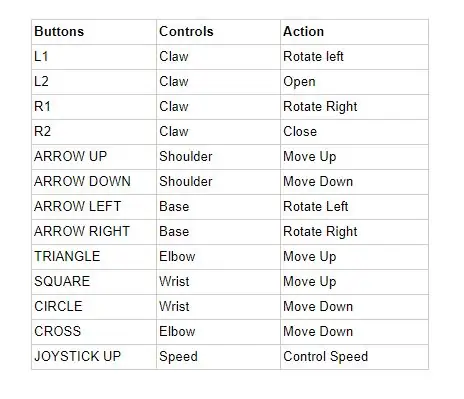
หมายเหตุ: ก่อนที่คุณจะควบคุมแขนกลหุ่นยนต์ด้วยตัวควบคุม PS2 ให้ตรวจสอบขั้นตอนต่อไปนี้:
- เปิดคอนโทรลเลอร์ PS2 ของคุณ ตรวจสอบว่าไฟ LED ของโหมดสว่างขึ้น หากไม่เป็นเช่นนั้น ให้กดปุ่มโหมดบนคอนโทรลเลอร์ของคุณ
- หลังจากทำตามขั้นตอนข้างต้นแล้ว คุณต้องกดปุ่มรีเซ็ตบน Zuino M Uno เพื่อให้อ่านการตั้งค่าคอนโทรลเลอร์ของคุณ
แค่นั้นแหละ! ตอนนี้คุณสามารถควบคุม Robotic Arm ด้วย PS2 Controller ของคุณโดยใช้ Zio Modules
มีคำถามหรือข้อเสนอแนะ? หรือเพียงแค่ต้องการที่จะทักทายเรา? ส่งความคิดเห็นถึงเราด้านล่าง!
แนะนำ:
Arduino Keyboard Joystick Extender Box และ Sound Controller Thing โดยใช้ Deej: 8 ขั้นตอน

Arduino Keyboard Joystick Extender Box และ Sound Controller Thing โดยใช้ Deej: ทำไมฉันจึงต้องการเพิ่มจอยสติ๊กขนาดเล็กลงในแป้นพิมพ์เพื่อควบคุมองค์ประกอบอินเทอร์เฟซหรืองานขนาดเล็กอื่นๆ ในเกมและเครื่องจำลอง (MS Flight Sim, Elite: Dangerous, Star Wars: ฝูงบิน ฯลฯ) สำหรับ Elite: Dangerous ฉันเคย
Arduino Traffic Light Controller โดยใช้ RBG Led - 4-Way: 3 ขั้นตอน

Arduino Traffic Light Controller โดยใช้ RBG Led | 4-Way: ในบทความนี้ คุณจะได้เรียนรู้เกี่ยวกับวิธีการสร้างตัวควบคุมสัญญาณไฟจราจร Arduino ตัวควบคุมสัญญาณไฟจราจรนี้จะใช้เพื่อควบคุมการไหลของการจราจร สามารถใช้ในพื้นที่ที่มีการจราจรหนาแน่นเพื่อหลีกเลี่ยงการกีดขวางการจราจรหรืออุบัติเหตุ
ตัวอย่าง Pad Controller โดยใช้ Pure Data: 4 ขั้นตอน

ตัวควบคุมแผ่นตัวอย่างที่ใช้ Pure Data: ในคำแนะนำนี้ ฉันจะสร้างตัวควบคุมเพื่อให้แผ่นกลองชุดอิเล็กทรอนิกส์ Roland แบบเก่าสามารถเรียกเสียงได้โดยไม่ต้องใช้โมดูลดรัมดั้งเดิมที่มาพร้อมกับชุดอุปกรณ์ ฉันจะใช้ Pure Data เพื่อสร้างแพตช์เพื่อโหลด wav บางไฟล์แล้ว p
Neopixel Ws2812 Rainbow LED เรืองแสงพร้อม M5stick-C - เรียกใช้ Rainbow บน Neopixel Ws2812 โดยใช้ M5stack M5stick C โดยใช้ Arduino IDE: 5 ขั้นตอน

Neopixel Ws2812 Rainbow LED เรืองแสงพร้อม M5stick-C | เรียกใช้ Rainbow บน Neopixel Ws2812 โดยใช้ M5stack M5stick C การใช้ Arduino IDE: สวัสดีทุกคนในคำแนะนำนี้ เราจะเรียนรู้วิธีใช้ neopixel ws2812 LED หรือแถบนำหรือเมทริกซ์นำหรือวงแหวน LED พร้อมบอร์ดพัฒนา m5stack m5stick-C พร้อม Arduino IDE และเราจะทำ ลายรุ้งกับมัน
การควบคุมวิทยุ RF 433MHZ โดยใช้ HT12D HT12E - การสร้างรีโมทคอนโทรล Rf โดยใช้ HT12E & HT12D ด้วย 433mhz: 5 ขั้นตอน

การควบคุมวิทยุ RF 433MHZ โดยใช้ HT12D HT12E | การสร้างการควบคุมระยะไกล Rf โดยใช้ HT12E & HT12D ด้วย 433mhz: ในคำแนะนำนี้ฉันจะแสดงวิธีสร้างรีโมทคอนโทรล RADIO โดยใช้โมดูลตัวรับส่งสัญญาณ 433mhz พร้อมการเข้ารหัส HT12E & IC ถอดรหัส HT12D ในคำแนะนำนี้ คุณจะสามารถส่งและรับข้อมูลโดยใช้ส่วนประกอบราคาถูกมาก เช่น HT
